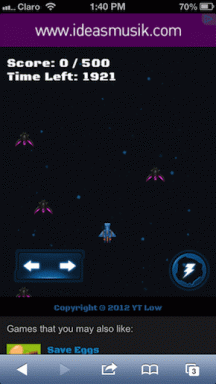ИЦлоуд контакти наспрам Гоогле контаката: где треба да сачувате контакте на свом иПхоне-у
Мисцелланеа / / November 29, 2021
Када користите Андроид телефон, више волите да користите Гоогле контакте за чување и управљање контактима. Али када је у питању иПхоне, корисници су збуњени између иЦлоуд контаката и Гоогле контаката. Ако се такође питате где да сачувате контакте на свом иПхоне-у – иЦлоуд или Гоогле? Одговор ћете пронаћи у овом посту.

Можете одабрати једну од опција када почнете да користите свој нови иПхоне. Наравно, увек можете касније да пређете на другу услугу. Али зашто бисте желели да преузмете ризик и главобољу спајања или губитка контаката?
Помоћи ћемо вам да схватите који би требало да изаберете између иЦлоуд контаката и Гоогле контаката. Хајде да почнемо.
Потребан Цлоуд налог
Обично, када сачувате контакт на свом иПхоне-у, он се чува у складишту вашег иПхоне-а. Сада можете или омогућити иЦлоуд контакте или користити друге услуге као што су Гоогле контакти за синхронизацију контаката.
иЦлоуд контакти су сервис за који је повезан иЦлоуд складиште који користи Аппле ИД. Када додате Аппле ИД на свој иПхоне, иЦлоуд се аутоматски активира. То је подразумевана услуга у облаку на Аппле уређајима. Можете омогућити/онемогућити разне услуге као што су фотографије, белешке, подсетници, календар итд. Контакти су такође једна таква услуга. Када су иЦлоуд контакти омогућени, контакти са вашег иПхоне-а се синхронизују са вашим иЦлоуд налогом. Биће вам драго да знате да иЦлоуд контакти раде без додавања додатног налога или апликације на ваш иПхоне.

Напротив, Гоогле контакти, као што је очигледно, су Гоогле-ов сервис. Морате да се пријавите са својим Гоогле налогом на иПхоне-у да бисте користили Гоогле контакте.
Доступност
Можете да приступите иЦлоуд контактима првенствено на Аппле уређајима (иПхоне, иПад и Мац). И на веб верзији иЦлоуд-а којој се може приступити и са Виндовс рачунара.
Можете да користите Гоогле контакте на иПхоне, иПад, веб и Андроид телефонима без икаквих проблема. У суштини, можете да приступите Гоогле контактима са другог телефона, рачунара или таблета тако што ћете повезати свој Гоогле налог и без коришћења заобилазног решења.
Савет: Проверити како да погледате Аппле Нотес на Андроид-у.
Такође на Гуидинг Тецх
Синхронизовати контакте
Када додате одговарајуће налоге за иЦлоуд или Гоогле на свој иПхоне, постојећи контакти сваке услуге ће се синхронизовати са онима на вашем иПхоне-у.
Све промене које направите у контакту на иПхоне-у или другим уређајима ће се одмах одразити на друге повезане уређаје. У основи, процес синхронизације функционише на исти начин и за иЦлоуд и за Гоогле. Не морате да бринете на том плану.
Једина разлика је у томе што ће се по подразумеваној вредности постојећи и сви нови иПхоне контакти синхронизовати са иЦлоуд-ом. Мораћете ручно да промените подразумевану локацију за складиштење нових контаката, као што је приказано на крају поста.
Специјална апликација
Без обзира да ли чувате контакте на иЦлоуд или Гоогле-у, њима се може приступити помоћу исте апликације на иПхоне-у, тј. Аппле Цонтацтс апп. Гоогле не нуди наменску апликацију за контакте за иПхоне која је доступна на Андроид-у.

Организујте контакте
Када се контакти сачувају на било којој услузи, можда ћете се запитати које бисте функције добили. Почнимо са организацијом.
На обе услуге можете да организујете своје контакте у категорије. Са иЦлоуд контактима добијате групе, а на Гоогле контактима имате ознаке.
Увоз/извоз контаката
Срећом, оба олакшавају масовно додавање нових контаката помоћу функције Импорт. Слично, можете извезите све своје контакте помоћу Екпорт. Ова функција је доступна на веб верзији обе услуге и не може се користити директно на иПхоне-у.
Пронађите и спојите контакте
Временом ћете сачувати дупле копије различитих контаката. Уместо ручног проналажења дупликата контаката, више бисте волели функцију која ће аутоматски пронаћи дупликате контаката.
На срећу, једна од занимљивих могућности Гоогле контаката је тражење дуплираних контаката и њихово спајање. Ову радњу можете да обавите користећи веб верзију Гоогле контакта (и на мобилном и на рачунару) и преко апликације Гоогле контакти на Андроид телефонима.
С друге стране, само Мац подржава проналажење дупликата контаката у иЦлоуд-у (Идите на картицу > Потражите дупликате у апликацији Контакти). У супротном, мораћете или да их пронађете ручно или да користите помоћ апликација трећих страна, као што су Чистач.
Такође на Гуидинг Тецх
Вратите избрисане контакте
У случају да случајно избришете контакт са било које услуге коју намеравате да користите, можете да га вратите на обе услуге.
Мораћете да користите одељак Подешавања налога на иЦлоуд вебу да бисте вратите Аппле контакте. Направили смо детаљан водич о томе како да вратите избрисане контакте из Гоогле контаката.

Где да сачувате контакте на иПхоне-у
Одговор зависи од ваших потреба и преференција. Што значи, ако користите само Аппле уређаје, требало би да наставите да користите иЦлоуд контакте. Требало би и ти преместите постојеће Гмаил контакте на иЦлоуд. У случају да одлучите да пређите на Андроид или Гоогле контакте у будућности то увек можете учинити.
Али ако поседујете Андроид телефон или редовно прелазите са Андроид-а на иПхоне, онда су Гоогле контакти бољи избор. Штавише, ако користите много Гоогле услуга, требало би да се одлучите за Гоогле контакте.
Међутим, не постоји чврсто правило. Можете користити било коју, обе или ниједну од услуга. Ваше корисничко искуство ће бити исто било да користите Гоогле контакте или иЦлоуд контакте. Када су обе услуге омогућене, постојећи контакти из обе услуге ће се синхронизовати са вашим иПхоне-ом. Међутим, мораћете да одлучите где желите да сачувате нове контакте, као што је приказано у наставку.
Савет: Промените подразумевани налог за контакте на иПхоне-у
За то отворите Подешавања на свом иПхоне-у и идите на Контакти. Додирните Подразумевани налог. Изаберите Гмаил или иЦлоуд. иОС ће користити изабрани налог за сачувајте нове контакте. Ништа се неће догодити са постојећим контактима.


Такође на Гуидинг Тецх
Прави избор
Ако одлучите да останете са иЦлоуд контактима, не морате да премештате постојеће иПхоне контакте. Они ће се аутоматски синхронизовати са иЦлоуд-ом. Али ако желите да користите Гоогле контакте, промените подразумевану локацију за складиштење нових контаката као што је приказано изнад. Затим преместите постојеће иЦлоуд контакте у Гоогле контакте. Можете користити обе услуге за одржавајте синхронизацију контаката између иПхоне-а и иПхоне-а такође.
Следеће: Ако желите да користите Гоогле услуге уместо Аппле-а, можда ћете желети да се одјавите са Аппле ИД-а. Сазнајте шта се дешава када се одјавите са Аппле ИД-а на свом иПхоне-у или иПад-у на следећем линку за чланак.